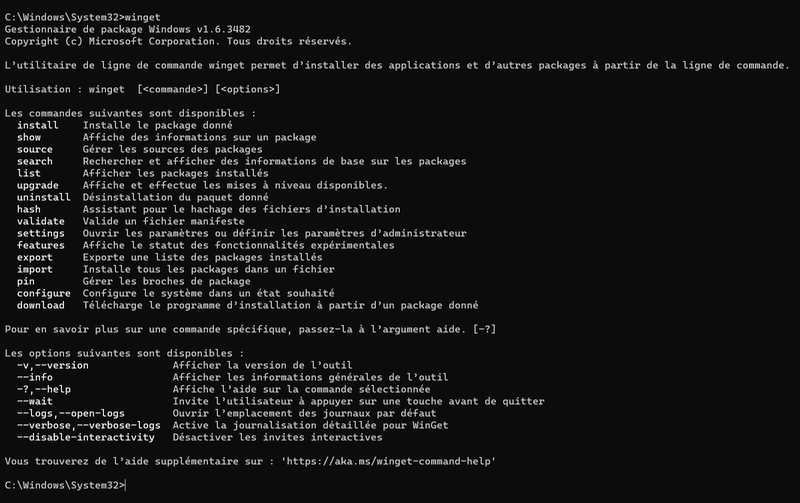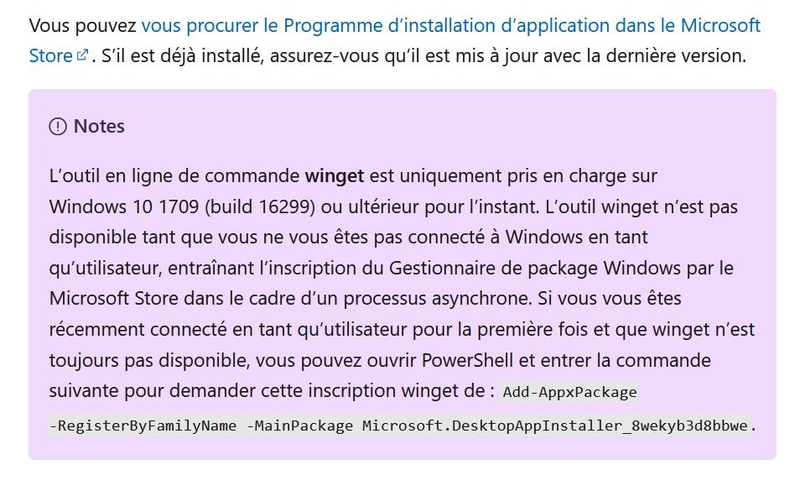Une sélection des 10 meilleurs logiciels pour la photographie
jeudi 18 janvier 2024 à 17:47Il existe de nombreux logiciels de retouche photo disponibles sur le marché, chacun ayant ses propres avantages et inconvénients. Les logiciels de retouche photo gratuits sont souvent plus simples à utiliser et plus accessibles pour les débutants, mais ils ont souvent des fonctionnalités limitées. Les logiciels de retouche photo payants, tels que Adobe Lightroom et Photoshop, offrent des fonctionnalités plus avancées et une plus grande flexibilité pour les professionnels, mais ils sont souvent plus coûteux et nécessitent un abonnement mensuel ou annuel.
<script type="application/ld+json"> { "@context": "https://schema.org", "@type": "Article", "url" : "https://refok.fr/index.php?article448/une-selection-des-10-meilleurs-logiciels-pour-la-photographie", "mainEntityOfPage": { "@type": "WebPage", "@id": "une-selection-des-10-meilleurs-logiciels-pour-la-photographie" }, "headline": "Une sélection des 10 meilleurs logiciels pour la photographie", "datePublished": "2024-01-18T17:47:00Z", "dateModified": "2024-01-18T18:17:00Z", "author": { "@type": "Person", "name": "refOK" }, "keywords":"logiciels, retouche, travail, photo, photographie, gratuit, payant, Darktable, Photoshop, Lightroom, Adobe, RawTherapee, Luminar Neo, DxO PhotoLab, Topaz Photo AI, Capture One, Affinity Photo, GIMP" }
Recadrage, netteté, contraste, contre-jour ou même changement des couleurs, de nombreux logiciels de retouche photo vous permettent parfois de faire des miracles sur des photos normalement bonnes pour la corbeille. Attention, il ne s’agit pas là de rajouter de petits smileys ou d’appliquer un filtre pour vous donner une tête de chat, mais bien d’embellissement.
Les logiciels de retouche photo gratuits sont souvent plus simples à utiliser et plus accessibles pour les débutants. Ils peuvent être téléchargés gratuitement et utilisés sans frais supplémentaires. Cependant, ils ont souvent des fonctionnalités limitées et ne sont pas aussi puissants que les logiciels de retouche photo payants.
Les logiciels de retouche photo payants, tels que Adobe Lightroom et Photoshop, offrent des fonctionnalités plus avancées et une plus grande flexibilité pour les professionnels. Ils sont souvent plus coûteux et nécessitent un abonnement mensuel ou annuel. Cependant, ils sont souvent plus complets et offrent une meilleure qualité de traitement d’image.
1 - Darktable pour développer, trier, organiser et retoucher vos photos. ( PC - Linux - Mac )
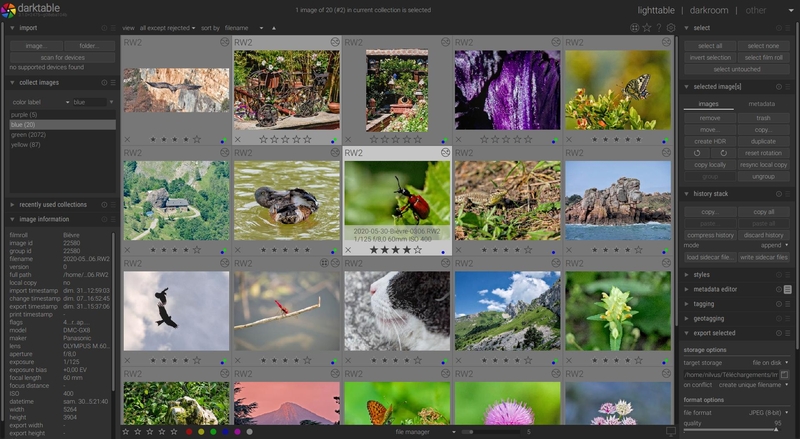
Il permet de faire TOUT ce qui est imaginable !!!
Une véritable " usine à gaz " que l'on ne maîtrise que à son niveau personnel ...
Adobe Photoshop est un logiciel de retouche, de traitement et de dessin assisté par ordinateur, lancé en 1990 pour les systèmes d’exploitation MacOS et Windows.
Il est principalement utilisé pour le traitement des photographies numériques et sert également à la création à partir de rien de superbes images. Photoshop travaille essentiellement sur images matricielles car les images sont constituées d’une grille de points appelés pixels.
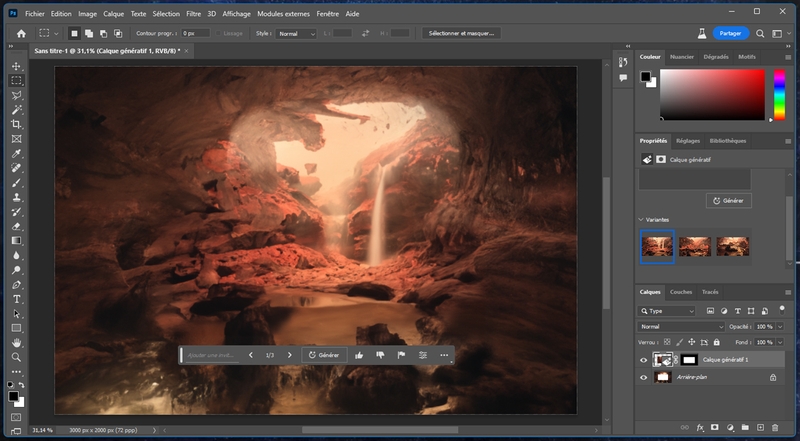
Lightroom est l’un des produits phare d’Adobe après Photoshop, prisé pour sa polyvalence et sa simplicité d’utilisation. Il procure des outils puissants de développement et d’organisation des images, avec une gestion efficace des fichiers RAW.
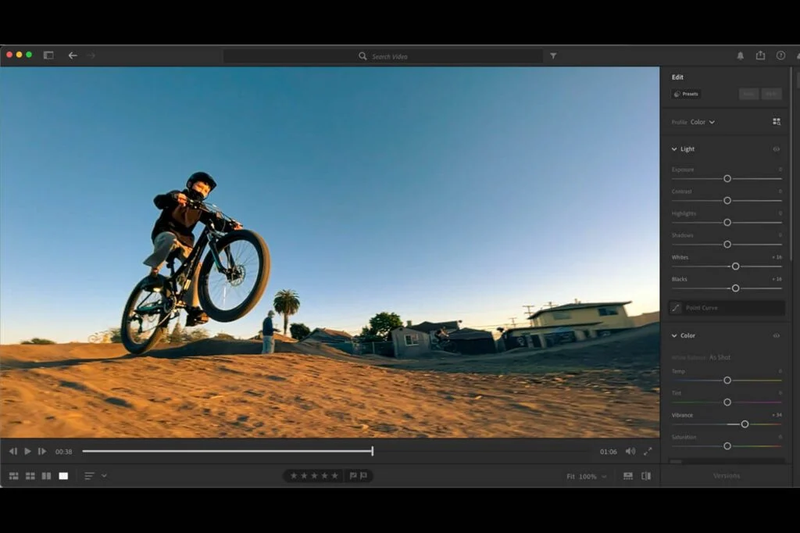
Moins populaire que Darktable, RawTherapee offre aussi des fonctionnalités avancées de retouche photo sans que l’utilisateur ait à débourser un centime. Il est gratuit, open source et compatible Windows, Mac et Linux. Il prend en charge un grand nombre de formats d’images brutes (RAW) et propose une interface relativement simple à prendre en main. De plus, il intègre une bibliothèque pour gérer l’ensemble de vos photos et en simplifier la recherche avec des filtres, des étiquettes, des labels et quelques options de recadrage ou de retournement.
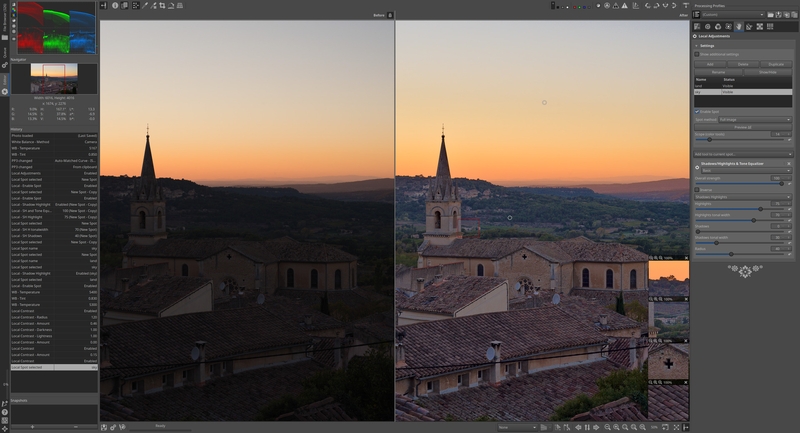
Luminar Neo est un logiciel innovant qui exploite la puissance de l’IA pour révolutionner la manière dont les photographes retouchent leurs photos. L’une des principales caractéristiques de Luminar Neo est sa capacité de retouche assistée par ordinateur. Le logiciel utilise des algorithmes avancés pour analyser chaque photo et effectuer des ajustements intelligents afin d’en améliorer la qualité globale..
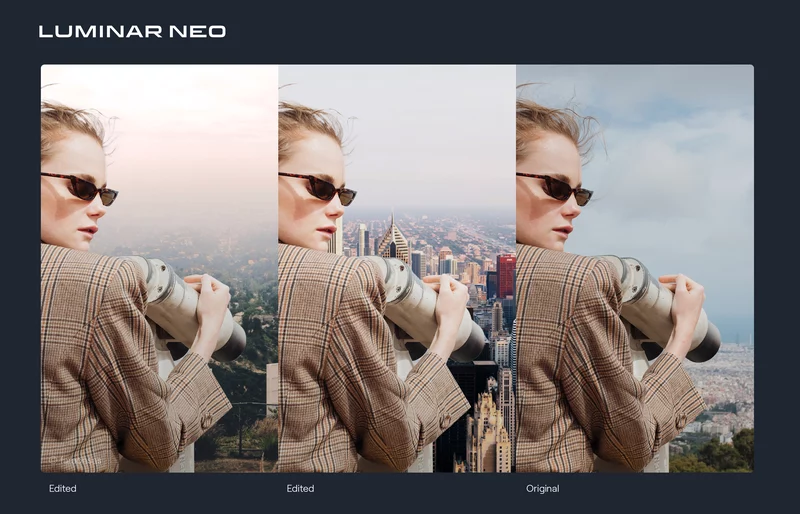
L’interface est très intuitive, traduite en français et les réglages peuvent être appliqués sous forme de presets (profils) déjà enregistrés et paramétrés, ou individuellement de manière automatique ou manuelle. Cette flexibilité et cette intuitivité sont de véritables atouts puisque tous les photographes, débutants comme experts, peuvent facilement s’y retrouver et profiter des nombreux réglages avancés disponibles.
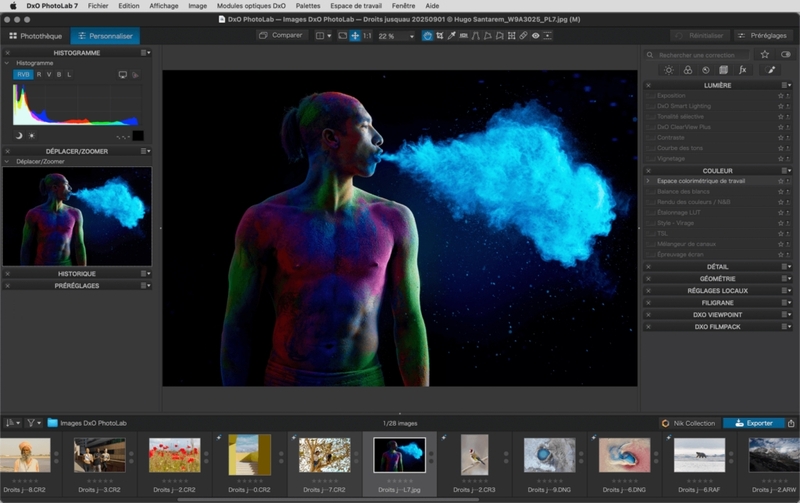
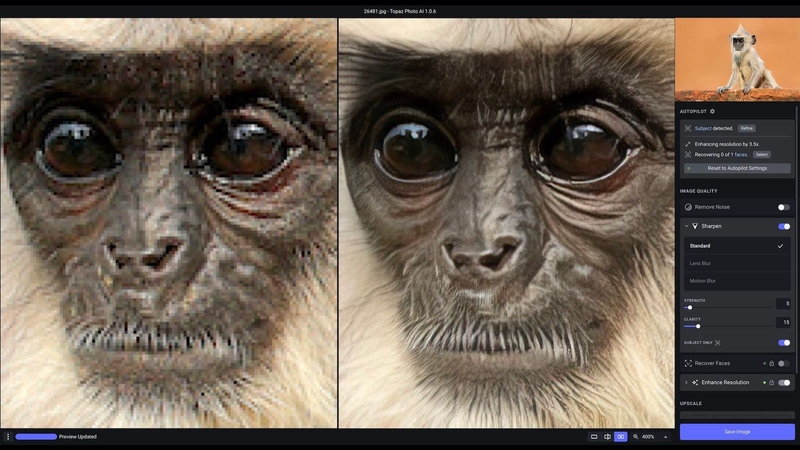
Capture One est un logiciel de retouche photo professionnel qui permet de traiter les fichiers RAW et de les convertir en images de haute qualité. Il est connu pour sa qualité de traitement RAW, qui permet de récupérer des détails dans les zones sombres et claires d’une image, ainsi que pour ses outils d’édition avancés. Capture One dispose également d’un système de calques très efficace et facile à appréhender pour les ajustements locaux.
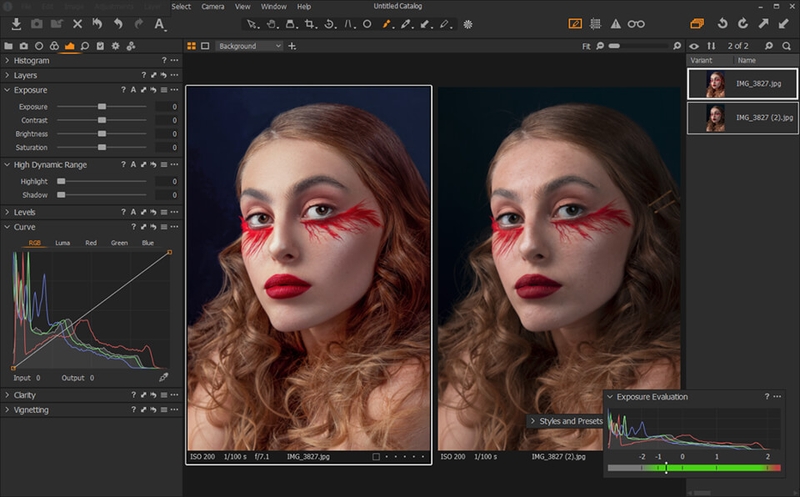
C’est en l’utilisant que l’on comprend vraiment l’incroyable puissance et la polyvalence d’Affinity Photo. Capable d’importer les documents au format PSD d’Adobe (gestion des calques y compris), elle peut être enrichie de de nouveaux outils (brosses, pinceaux modèles etc) et personnalisée à volonté.
Les plugins 64 bits développés pour Photoshop sont nativement pris en charge, ce qui pourra s’avérer appréciable en utilisation professionnelle, tant sous Windows que macOS. Précisons au passage l’existence d’une version iPad. On pourra l’utiliser afin de travailler lors d’un déplacement ou pour profiter des avantages d’un stylet.
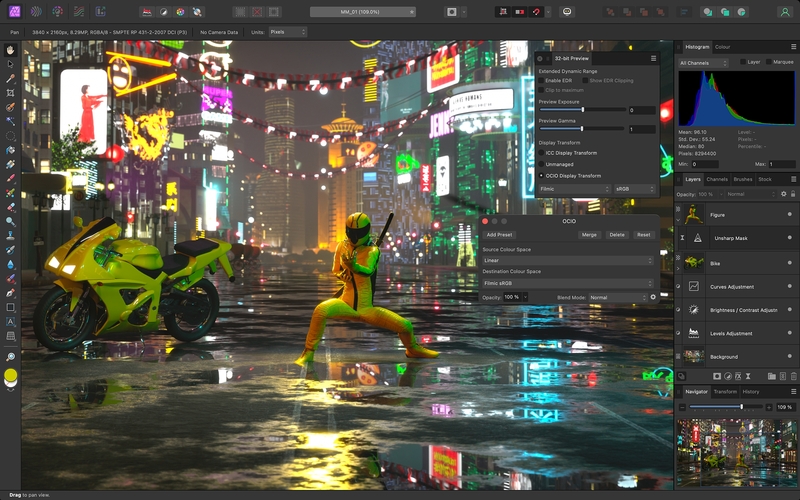
Il a l’avantage d’être assez populaire pour avoir beaucoup de tutoriels ou de vidéos dispos sur le net pour maîtriser l’outil. D’autant plus qu’il est assez complet, et que vous en utiliserez 10 %.
GIMP propose une gamme d'outils gratuits et sans limitation qui en font une superbe alternative à Photoshop. Alors que le logiciel de base contient des fonctionnalités telles que les calques, des masques et d'effets, vous pouvez également télécharger des plugins gratuits créés par d'autres utilisateurs de GIMP.
La puissance des outils disponibles comme la gestion des calques, les différents masques de fusion ainsi que le grand nombre de fonctionnalités disponibles dans GIMP en font le logiciel gratuit se rapprochant le plus du célèbre éditeur Photoshop. Sauf que vous n'aurez pas besoin de débourser une fortune pour utiliser ce programme.
Cependant l'optimisation du flux de travail laisse à désirer, et l'interface pourra également être quelque peu complexe pour les débutants.
maintenant, à vous de jouer ... enjoy :)© refOK.fr - duplication interdite
<script type="application/ld+json"> { "@context": "https://schema.org", "@type": "Article", "url" : "https://refok.fr/index.php?article448/une-selection-des-10-meilleurs-logiciels-pour-la-photographie", "mainEntityOfPage": { "@type": "WebPage", "@id": "une-selection-des-10-meilleurs-logiciels-pour-la-photographie" }, "headline": "Une sélection des 10 meilleurs logiciels pour la photographie", "datePublished": "2024-01-18T17:47:00Z", "dateModified": "2024-01-18T18:17:00Z", "author": { "@type": "Person", "name": "refOK" }, "keywords":"logiciels, retouche, travail, photo, photographie, gratuit, payant, Darktable, Photoshop, Lightroom, Adobe, RawTherapee, Luminar Neo, DxO PhotoLab, Topaz Photo AI, Capture One, Affinity Photo, GIMP" }
Que peut-on faire avec un logiciel de retouche photo ?
Il y a beaucoup de choses que vous pouvez faire avec un logiciel de retouche photo. Vous pouvez ajuster la luminosité, le contraste, la saturation, la netteté, la couleur, la balance des blancs, la courbe de tonalité, la correction de l’objectif, la suppression des yeux rouges, la suppression des taches, la suppression des objets indésirables, la modification de la taille, la rotation, le recadrage, l’ajout de texte, l’ajout de filtres, l’ajout de cadres, l’ajout de bordures, l’ajout de textures, l’ajout de motifs, l’ajout de formes, l’ajout de calques, l’ajout de masques, l’ajout de styles de calque, l’ajout d’effets de calque, l’ajout de dégradés, l’ajout de lumières, l’ajout de reflets, l’ajout de flous, l’ajout de bruits, l’ajout de vignettes, l’ajout de filigranes, l’ajout de logos, l’ajout de signatures, et bien plus encore. Les logiciels de retouche photo peuvent être utilisés pour améliorer la qualité de vos photos, les rendre plus attrayantes, les adapter à des formats spécifiques, les préparer pour l’impression, les publier sur les réseaux sociaux, les stocker dans des albums, les partager avec des amis et des proches, et bien plus encore.Recadrage, netteté, contraste, contre-jour ou même changement des couleurs, de nombreux logiciels de retouche photo vous permettent parfois de faire des miracles sur des photos normalement bonnes pour la corbeille. Attention, il ne s’agit pas là de rajouter de petits smileys ou d’appliquer un filtre pour vous donner une tête de chat, mais bien d’embellissement.
Les logiciels de retouche photo : gratuit VS payant ?
Il y a des avantages et des inconvénients à utiliser des logiciels de retouche photo gratuits et payants.Les logiciels de retouche photo gratuits sont souvent plus simples à utiliser et plus accessibles pour les débutants. Ils peuvent être téléchargés gratuitement et utilisés sans frais supplémentaires. Cependant, ils ont souvent des fonctionnalités limitées et ne sont pas aussi puissants que les logiciels de retouche photo payants.
Les logiciels de retouche photo payants, tels que Adobe Lightroom et Photoshop, offrent des fonctionnalités plus avancées et une plus grande flexibilité pour les professionnels. Ils sont souvent plus coûteux et nécessitent un abonnement mensuel ou annuel. Cependant, ils sont souvent plus complets et offrent une meilleure qualité de traitement d’image.
Une liste de 10 logiciels choisis et commentés pour vous.
( dans un ordre tout à fait aléatoire ... juste avec la mention des OS disponibles )1 - Darktable pour développer, trier, organiser et retoucher vos photos. ( PC - Linux - Mac )
Du simple recadrage au changement de valeur RVB, en passant par l’ajustement des niveaux, du contraste, des couleurs en mode spot mapping, de l’exposition, la réduction du bruit et l’égaliseur de tons, Darktable peut tout changer. Vous profitez de nombreux paramètres en mode automatique ou manuel, ainsi que de nombreux profils de correction en fonction de l’objectif utilisé.
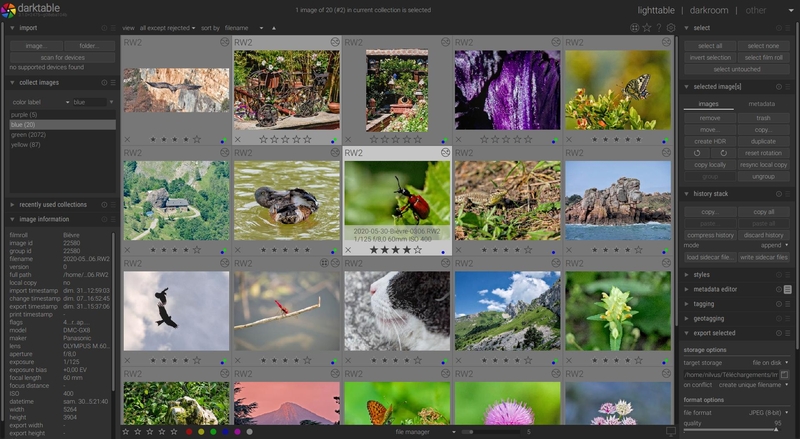
Darktable : boite à outils pour les photographies
2 - INCONTOURNABLE : Photoshop by Adobe.Il permet de faire TOUT ce qui est imaginable !!!
Une véritable " usine à gaz " que l'on ne maîtrise que à son niveau personnel ...
Adobe Photoshop est un logiciel de retouche, de traitement et de dessin assisté par ordinateur, lancé en 1990 pour les systèmes d’exploitation MacOS et Windows.
Il est principalement utilisé pour le traitement des photographies numériques et sert également à la création à partir de rien de superbes images. Photoshop travaille essentiellement sur images matricielles car les images sont constituées d’une grille de points appelés pixels.
Les fonctionnalités de Photoshop incluent la correction de l’objectif, la suppression des yeux rouges, la suppression des taches, la suppression des objets indésirables, la modification de la taille, la rotation, le recadrage, l’ajout de texte, l’ajout de filtres, l’ajout de cadres, l’ajout de bordures, l’ajout de textures, l’ajout de motifs, l’ajout de formes, l’ajout de calques, l’ajout de masques, l’ajout de styles de calque, l’ajout d’effets de calque, l’ajout de dégradés, l’ajout de lumières, l’ajout de reflets, l’ajout de flous, l’ajout de bruits, l’ajout de vignettes, l’ajout de filigranes, l’ajout de logos, l’ajout de signatures, et bien plus encore ... THE MUST !!!
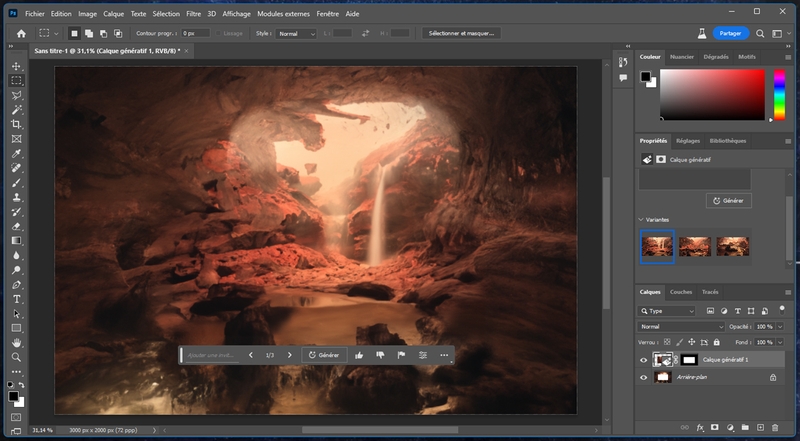
Photoshop : LA référence chez Adobe !
3 - Adobe Photoshop Lightroom, la référence ! ( Windows - Mac )Lightroom est l’un des produits phare d’Adobe après Photoshop, prisé pour sa polyvalence et sa simplicité d’utilisation. Il procure des outils puissants de développement et d’organisation des images, avec une gestion efficace des fichiers RAW.
En outre, la fonction de correction guidée, permettant de redresser facilement les lignes horizontales et verticales, et l’outil de réduction du bruit exceptionnel, offrent des avantages distincts, consolidant la position de Lightroom comme un choix de prédilection pour les passionnés de photographie. Il vous faudra tout de même passer par un abonnement payant pour profiter du logiciel.
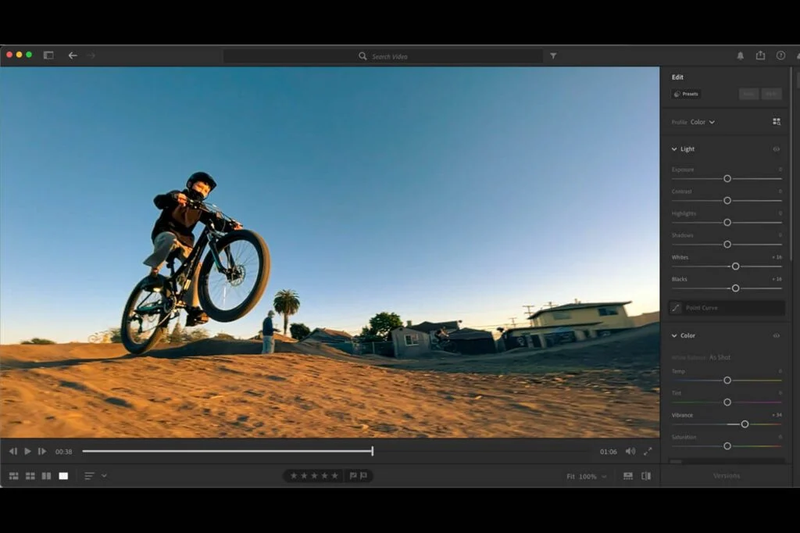
Lightroom : le choix de nombreux passionnés de photo.
4 - RawTherapee, un logiciel open source aux allures de professionnelles. ( Windows - Linux - Mac )Moins populaire que Darktable, RawTherapee offre aussi des fonctionnalités avancées de retouche photo sans que l’utilisateur ait à débourser un centime. Il est gratuit, open source et compatible Windows, Mac et Linux. Il prend en charge un grand nombre de formats d’images brutes (RAW) et propose une interface relativement simple à prendre en main. De plus, il intègre une bibliothèque pour gérer l’ensemble de vos photos et en simplifier la recherche avec des filtres, des étiquettes, des labels et quelques options de recadrage ou de retournement.
Débutants, passionnés et professionnels y retrouveront aussi bien des outils basiques de balance des blancs, d’amélioration de la netteté, de réduction de bruit, que des réglages plus avancés de correction des aberrations chromatiques, de gestion des canaux de couleurs, de suppression de la brume et bien d’autres.
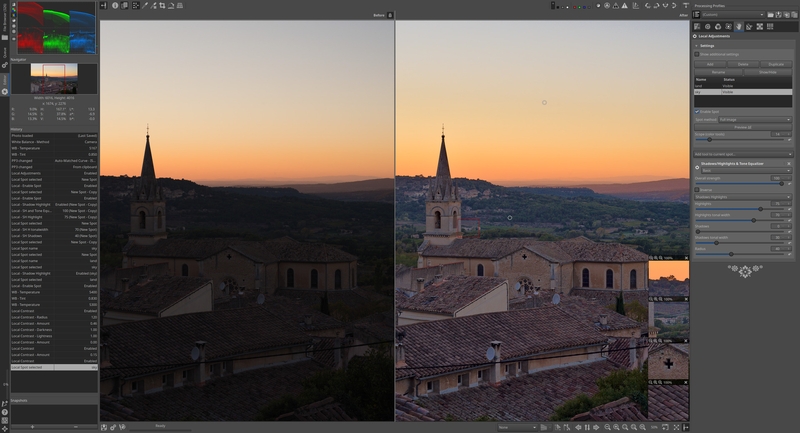
RawTherapee : des allures de PRO !
5 - Luminar Neo, l’IA au service des photographes. ( Windows - Mac )Luminar Neo est un logiciel innovant qui exploite la puissance de l’IA pour révolutionner la manière dont les photographes retouchent leurs photos. L’une des principales caractéristiques de Luminar Neo est sa capacité de retouche assistée par ordinateur. Le logiciel utilise des algorithmes avancés pour analyser chaque photo et effectuer des ajustements intelligents afin d’en améliorer la qualité globale..
De la suppression des taches à l’amélioration des couleurs, Luminar Neo peut transformer sans effort vos images en œuvres d’art époustouflantes. Ce qui distingue ce logiciel, c’est sa capacité à conserver l’aspect naturel de la photo tout en apportant des améliorations subtiles pour faire ressortir le meilleur de chaque détail.
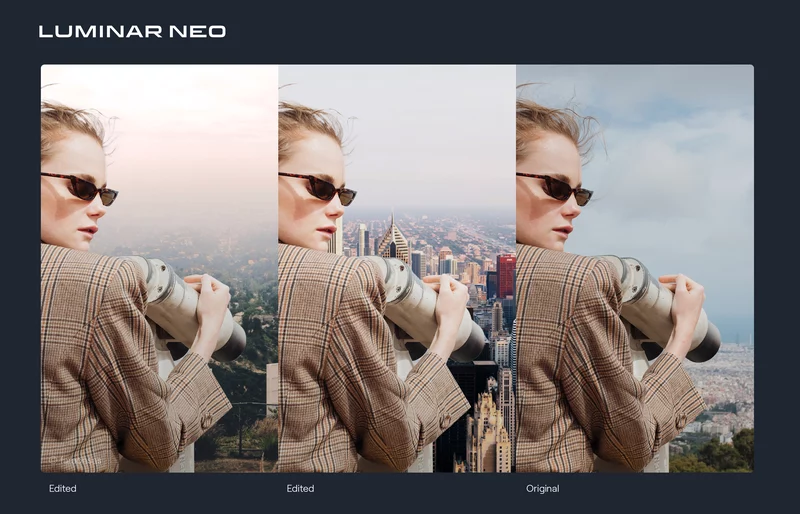
Luminar Neo : boosté à l'IA
6 - DxO PhotoLab, flexibilité et intuitivité. ( Windows - Mac )L’interface est très intuitive, traduite en français et les réglages peuvent être appliqués sous forme de presets (profils) déjà enregistrés et paramétrés, ou individuellement de manière automatique ou manuelle. Cette flexibilité et cette intuitivité sont de véritables atouts puisque tous les photographes, débutants comme experts, peuvent facilement s’y retrouver et profiter des nombreux réglages avancés disponibles.
Des fonctionnalités avancées incluent la réduction du bruit, la correction d’éléments indésirables, et des outils géométriques et locaux, comme la correction d’horizon et l’application de masques d’effet U Point. Avec cette technologie, vous pourrez appliquer un masque d’effet sur une zone sélective de votre photo, comme un flou d’arrière-plan, augmenter la luminosité ou le contraste sur un visage, etc.
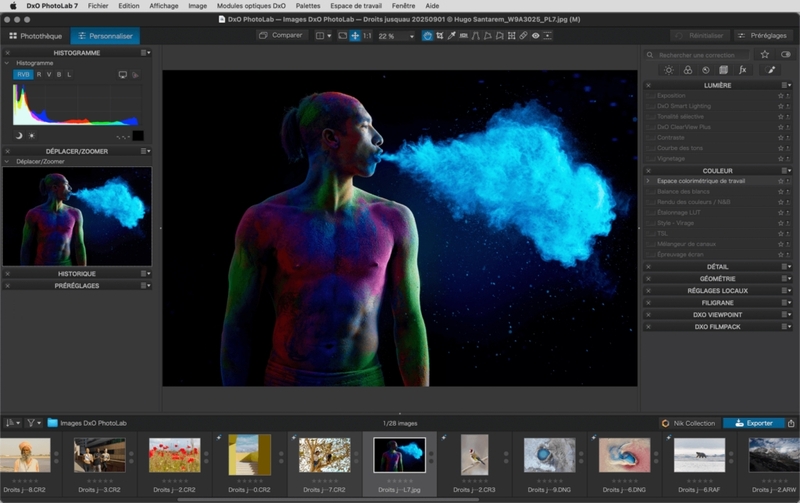
DxO PhotoLab : flexible, intuitif et performant
7 - Un petit nouveau : Topaz Photo AI. ( Windows - Mac )Topaz Photo AI fait appel à l’intelligence artificielle, qui analyse, duplique les pixels et les retravaille de manière à affiner les détails, augmenter la résolution et améliorer de nombreux aspects de votre photo. Il peut notamment corriger les aberrations de la lentille de l’objectif, supprimer des éléments indésirables, lisser des imperfections, réduire le bruit et améliorer la netteté de manière incroyablement précise.
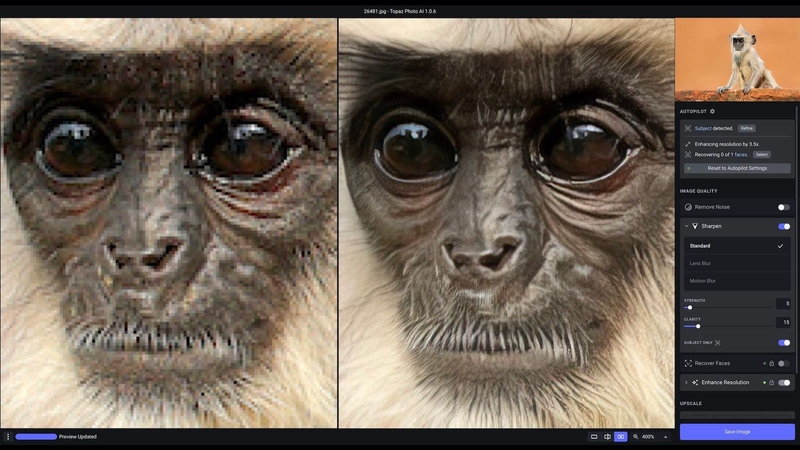
Topaz Photo AI : analyse et retravaille les images
8 - Capture One. ( Windows - Mac ) Capture One est un logiciel de retouche photo professionnel qui permet de traiter les fichiers RAW et de les convertir en images de haute qualité. Il est connu pour sa qualité de traitement RAW, qui permet de récupérer des détails dans les zones sombres et claires d’une image, ainsi que pour ses outils d’édition avancés. Capture One dispose également d’un système de calques très efficace et facile à appréhender pour les ajustements locaux.
Le meilleur logiciel de retouche pour une gestion avancée de la colorimétrie. Réservé à un public plus averti !
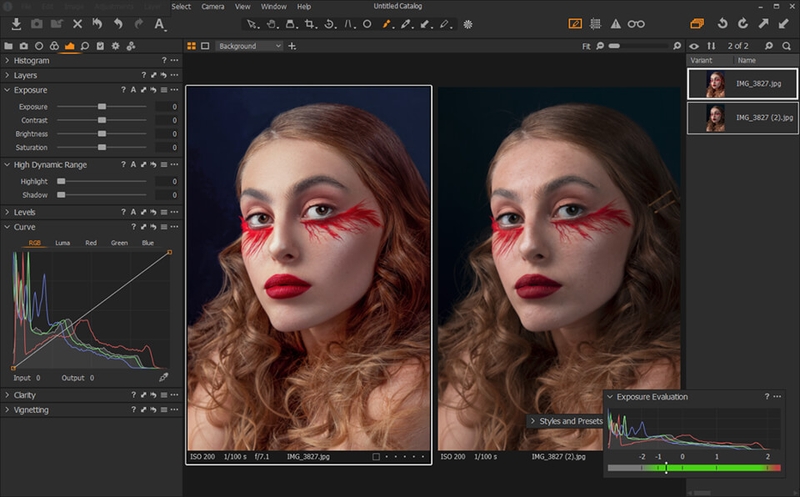
Capture One : logiciel de retouche photo professionnel
9 - Affinity Photo : un ambitieux concurrent. ( Windows - Mac )C’est en l’utilisant que l’on comprend vraiment l’incroyable puissance et la polyvalence d’Affinity Photo. Capable d’importer les documents au format PSD d’Adobe (gestion des calques y compris), elle peut être enrichie de de nouveaux outils (brosses, pinceaux modèles etc) et personnalisée à volonté.
Les plugins 64 bits développés pour Photoshop sont nativement pris en charge, ce qui pourra s’avérer appréciable en utilisation professionnelle, tant sous Windows que macOS. Précisons au passage l’existence d’une version iPad. On pourra l’utiliser afin de travailler lors d’un déplacement ou pour profiter des avantages d’un stylet.
Faut-il craquer pour Affinity Photo ? Oui, si l’on accepte de trimer un peu afin de maitriser son aspect technique.
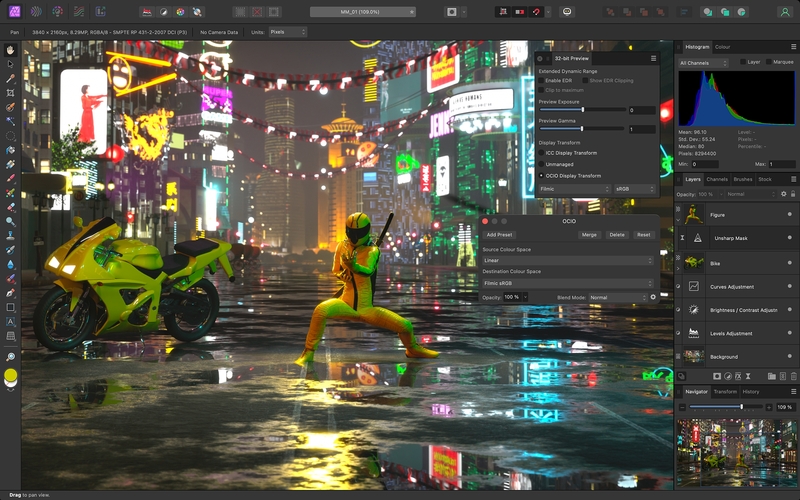
Affinity Photo : un outil polyvalent ...
10 - Pour ses inconditionnels : the GIMP ! ( Windows - Linux - Mac )Il a l’avantage d’être assez populaire pour avoir beaucoup de tutoriels ou de vidéos dispos sur le net pour maîtriser l’outil. D’autant plus qu’il est assez complet, et que vous en utiliserez 10 %.
GIMP propose une gamme d'outils gratuits et sans limitation qui en font une superbe alternative à Photoshop. Alors que le logiciel de base contient des fonctionnalités telles que les calques, des masques et d'effets, vous pouvez également télécharger des plugins gratuits créés par d'autres utilisateurs de GIMP.
La puissance des outils disponibles comme la gestion des calques, les différents masques de fusion ainsi que le grand nombre de fonctionnalités disponibles dans GIMP en font le logiciel gratuit se rapprochant le plus du célèbre éditeur Photoshop. Sauf que vous n'aurez pas besoin de débourser une fortune pour utiliser ce programme.
Cependant l'optimisation du flux de travail laisse à désirer, et l'interface pourra également être quelque peu complexe pour les débutants.
Et ensuite : les autres logiciels moins connus ???
Il y a bien sûr toute une pléthore d'autres petits logiciels, gratuits ou payants, qui existent et qui savent très bien faire ce pour quoi ils ont été conçus. Si ils vous conviennent gardez-les, si vous avez l'impression d'être limité, prenez le temps de lire plus en détail cet article, de tester éventuellement ( obligatoirement, dirai-je plutôt ! ) et faites un autre choix qui vous convienne davantage, vous n'avez que l'embarras du choix ...La retouche photo en ligne.
De plus en plus de fonctionnalités recherchées sur ordinateur se trouvent désormais réalisables sur des sites en ligne. Les nouveaux ordinateurs, bien plus rapides et performants qu'auparavant, les sites internet eux-mêmes beaucoup mieux conçus et adaptés, les capacités de connexion, fibre, ADSL ou WIFI apportant en plus une rapidité qui va encore s'accroître, permettent désormais de faire de nombreuses manipulations, que ce soit sur des photographies ou pour toute autre chose aussi, de manière efficace et rapide ... mais nécessitent des connexions permanentes, sécurisés ainsi qu'une certaine confiance mise dans les sites visités ...maintenant, à vous de jouer ... enjoy :)© refOK.fr - duplication interdite